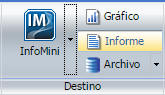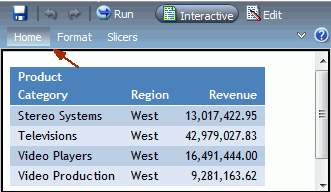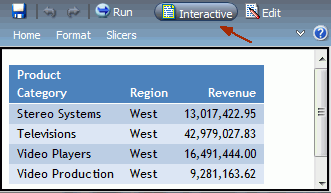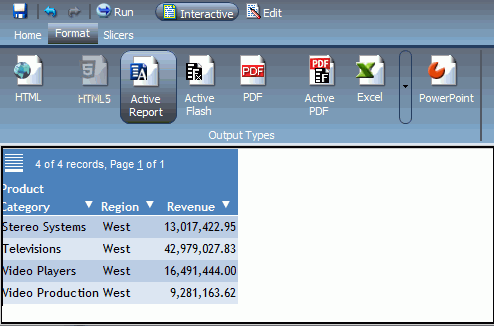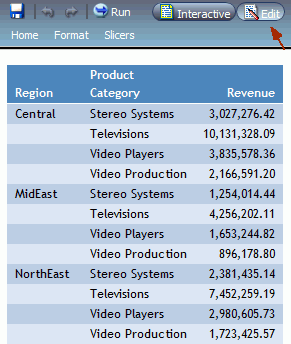Para crear una aplicación InfoMini en InfoAssist, construya un informe como lo hace normalmente, active InfoMini y añada la funcionalidad que desee poner a disposición del usuario en tiempo de ejecución. Para más información sobre la funcionalidad disponible para las aplicaciones InfoMini, consulte Cómo funcionan las aplicaciones InfoMini.
x
Procedimiento: Cómo Activar y desactivar las opciones de aplicaciones InfoMini
Puede escoger las opciones que estarán disponibles en tiempo de ejecución, en una aplicación InfoMini. Las pestañas Formato y Segmentaciones de datos y la opción Guardar están seleccionadas por defecto en el menú, al activar InfoMini en un informe nuevo. Para más información sobre la funcionalidad de cada opción, consulte Cómo funcionan las aplicaciones InfoMini.
-
Con un informe de InfoAssist abierto, pulse la pestaña Formato.
-
Pulse el botón InfoMini y seleccione las opciones que quiera hacer disponibles desde el menú.
InfoMini no tiene que estar en estado activo para poder acceder al menú. InfoMini se activa al seleccionar una opción del menú.
x
Procedimiento: Cómo Interactuar con una aplicación InfoMini
Después de abrir una aplicación InfoMini, puede editarla mediante la funcionalidad que se ha activado en InfoAssist. En función de las opciones que haya activado, tendrá acceso a las opciones de los modos Interactivo y Editar. Para más información sobre las opciones en modo Interactivo, consulte el Modo interactivo. Para más información sobre las opciones en modo Edición, consulte el Modo Editar.
Puede alterar la aplicación InfoMini en tiempo de ejecución, a través de los modos Interactivo y Editar. Los cambios efectuados en la aplicación no quedan reflejados en el lienzo de manera dinámica; ejecute el informe para ver las actualizaciones.
-
Ejecute un informe con InfoMini activado, como se explica en Cómo Probar una aplicación InfoMini.
Se abre una aplicación InfoMini en una ventana nueva.
-
La cinta está oculta por defecto en una aplicación InfoMini. Para mostrarla, siga uno de estos métodos:
- Pulse una de las pestañas, como se indica en la imagen siguiente.
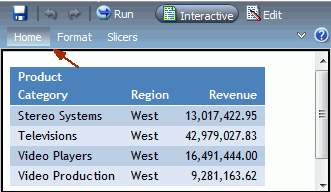
- Pulse el botón Mostrar cinta, como se muestra en la imagen siguiente.

-
Para usar la aplicación InfoMini en modo Interactivo, pulse Interactivo, como se indica en la imagen siguiente.
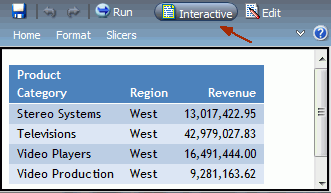
Las pestañas activadas aparecen en la cinta. Por ejemplo, en la siguiente imagen, las pestañas Inicio, Formato y Segmentaciones de datos se encuentran activadas en InfoMini y aparecen en la cinta. Las opciones disponibles en estas pestañas ofrecen la misma funcionalidad que en InfoAssist. Puede emplear esta funcionalidad incorporada para cambiar el informe en tiempo de ejecución. Para más información sobre las pestañas y opciones que se pueden activar en el modo Interactivo, consulte el Modo interactivo.
Por ejemplo, en la siguiente imagen, el informe activo está seleccionado como formato de salida del informe.
La imagen siguiente muestra el informe activo en tiempo de ejecución.
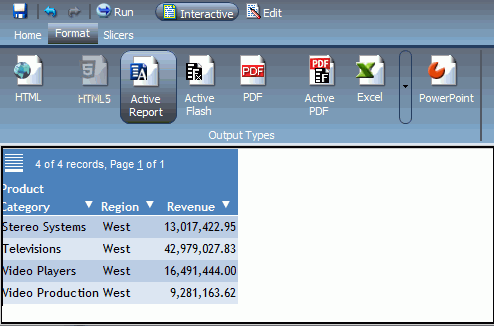
-
Para usar la aplicación InfoMini en modo Editar, pulse Editar, como se indica en la imagen siguiente.
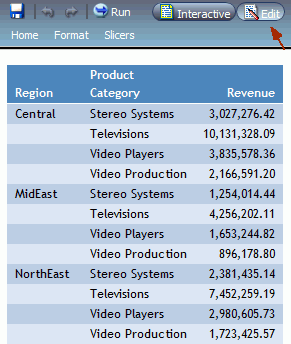
Las pestañas activadas aparecen en la cinta, como se indica en la imagen siguiente. Las opciones disponibles en estas pestañas ofrecen la misma funcionalidad que en InfoAssist. Puede emplear esta funcionalidad incorporada para cambiar el informe en tiempo de ejecución. Para más información sobre las pestañas y opciones que se pueden activar en el modo Edición, consulte el Modo Editar.

Por ejemplo, la siguiente imagen muestra un grupo de segmentaciones de datos, creado para este informe en la aplicación InfoMini.

-
Tras realizar sus cambios, pulse Ejecutar para ver una versión actualizada del informe.
Por ejemplo, la siguiente imagen muestra el informe ejecutado con Región como segmentación de datos, en la aplicación InfoMini.

-
Pulse Guardar para guardar la aplicación.
Puede volver a abrir una aplicación InfoMini guardada en InfoMini o, si cuenta con acceso, abrir el informe en InfoAssist.